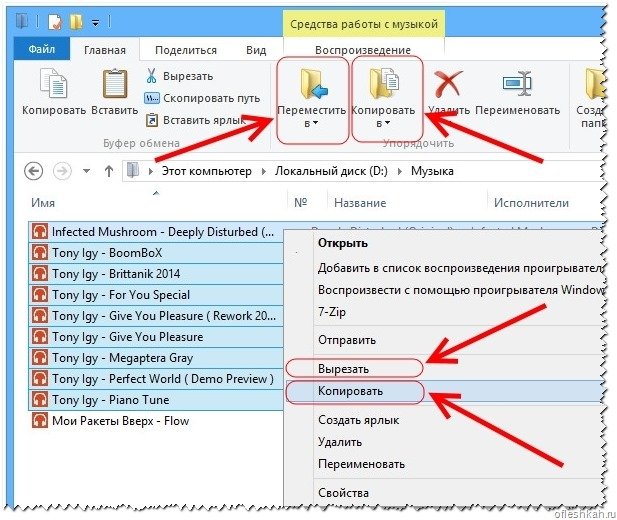Jak vypálit hudbu na disk pro autorádio
Kdysi rádio v autě symbolizovalo postavení majitele a jeho finanční možnosti, ale nyní jsou ty modely autorádií, o kterých se dříve snilo a obdivovaly, prakticky starožitnosti na pozadí moderních automobilových mediálních systémů.
Protože ale cena víceméně slušného mediálního centra neodpovídá potřebám motoristů, kteří neprojevují velkou touhu stát se majiteli příští a drahé technologické novinky, většina z nich raději používá autorádia s CD mechanikou. Výsledkem je, že každý z nich stojí před otázkou, jak nahrát hudbu pro autorádio.
Příprava na nahrávání
Formát záznamu
Aby při přehrávání nahraného „blanku“ radiomagnetofonem nedocházelo k překrývání, musíme zjistit, v jakém formátu nahrát disk pro autorádio. Tyto informace jsou obsaženy v uživatelské příručce přiložené k zařízení, ve které jsou registrovány všechny formáty čtené autorádiem.
Nejčastější a nejrozšířenější jsou formáty CDA, WAV, MP3. CDA je běžný formát pro hudební CD a je čitelný ve všech CD mechanikách bez výjimky.
Následující dva formáty vyžadují ke svému přehrávání určité dekodéry přehrávání v autorádiu. Navíc formát WMA (na rozdíl od MP3, který ukládá zvukový soubor podle své „váhy“) nahrává skladbu podle aktuálního času, to znamená, že na standardní „prázdné“ CD lze uložit pouze 80 minut záznamu. ve formátu WMA.
Tento údaj je také třeba vzít v úvahu, pokud budete hudbu nahrávat na USB flash disk do autorádia.
Výběr disku
První kritérium
Všechny "přířezy" CD jsou rozděleny do dvou kategorií: CD a DVD. Někteří uživatelé se domnívají, že na DVD disky lze umístit pouze videosoubory, toto je chybné tvrzení, se stejným úspěchem na ně mohou být zaznamenány jak hudební soubory, tak další informace (fotografie, obrázky, texty atd.).
Vše je o kapacitě disku, na „přířez“ formátu CD se vejde pouze 800 megabajtů informací a na DVD disk lze umístit až 8,5 gigabajtů dat (porovnání informačních jednotek viz následující fotografie).
Zároveň se musíte předem ujistit, že vaše autorádio umí přehrávat CD ve formátu DVD, ale disky ve formátu CD čtou všechny přehrávače bez výjimky. V prodeji se občas dají najít mini disky, které se také dělí na formát CD s kapacitou 210 MB a formát DVD s kapacitou 1,4 GB.
Druhé kritérium
Dalším kritériem je možnost vícenásobného přepisu CD, což naznačuje jejich označení:
- Disky CD-R a DVD-R lze vypálit pouze jednou;
- Disky CD-RW a DVD-RW umožňují až padesátkrát přepsat jakýkoli typ informací.
Třetí kritérium
Jedním z důležitých ukazatelů vlastností disku je také jeho rychlost zápisu. Je třeba předpokládat, že pro nás bude výhodnější vyšší rychlost, ale zároveň bychom neměli zapomínat, že maximální rychlost „vypalování“ vypalovačky se může lišit v závislosti na formátu disku.
Rychlost zápisu CD-R je tedy považována za 52x (tj. 7600 Kb/s), CD-RW je od 4x do 32x, DVD-R je zaznamenávána rychlostí 2x až 16x a DVD-RW je zaznamenané od 2x do 8x.
Čtvrté kritérium
Mimo jiné byste měli věnovat pozornost způsobu balení CD. Samozřejmě byste měli upřednostňovat disky balené v samostatné krabici, protože umístění několika disků na jednu tubu nepřispívá k jejich trvanlivosti.
Měli byste také věnovat pozornost označení na přední straně CD:
- "Prinable" znamená, že tiskárna může tisknout obrázek na vnější stranu disku;
- "Lightscribe" také umožňuje tisk obrázků na přední stranu, ale již v samotné mechanice;
- "Hardcoated" znamená, že na záznamový povrch tohoto disku byl nanesen speciální ochranný povlak, který mu umožňuje vydržet desetkrát déle.
Vypalování disku
Kromě výše uvedených informací je třeba vzít v úvahu skutečnost, že v současné době existují "staré" a "nové" souborové systémy CD. A pokud je „starý“ souborový systém (ISO 9660, aka CDFS) známý a srozumitelný pro drtivou většinu MP3 přehrávačů, pak je „nový“, „pokročilejší“ souborový systém UDF pro stejnou většinu autorádií nečitelný. formát záznamu.
Tuto situaci komplikuje skutečnost, že většina programů pro „vypalování“ CD (zejména nových) je standardně nahrává do nového typu souborového systému – UDF, což je pro některé majitele aut nemilé překvapení.
Naštěstí existuje nepřeberné množství programů pro „vypalování“ a způsobů vypálení disku, což umožňuje vyhnout se této ostudě. Jen je potřeba při nahrávání pečlivě zvážit volbu souborového systému CD nebo v krajním případě přeformátovat hudební soubory v konvertoru.
Chcete-li tedy vypálit CD, musíte si nejprve do počítače stáhnout a nainstalovat potřebný software, například: Ashampoo Burning Studio, Astonsoft DeepBurner, CDBurnerXP, Free Easy CD DVD Burner, Nero, Small CD-Writer a další. ostatní
Celkově je algoritmus pro vypalování CD ve všech programech stejný a intuitivní:
- V hlavním okně programu, který jsme spustili, je na výběr několik akcí najednou. Vybereme sloupec s podobným významem jako „Vytvořit zvukové CD“, „Vytvořit disk MP3“, například:
- V dalším okně přidejte zvukové soubory připravené k nahrávání nebo vybrané složky pomocí tlačítka "Přidat" nebo pouhým přetažením požadovaného souboru do okna programu myší.
V tomto případě může být ve spodní části okna stupnice, pomocí které můžete vizuálně určit, kolik z celkového počtu přidané soubory zabíraly a kolik místa na disku ještě zbývá:
- Pokud je na disku ještě místo, přidejte v případě potřeby několik dalších souborů. Při překročení nastaveného limitu pro množství zaznamenaných informací je nutné smazat nepotřebné soubory, u kterých soubor vybereme a stiskneme tlačítko "Smazat":
- Dále v programu vyberte svou vypalovačku CD / DVD (název jednotky můžete zkontrolovat v nabídce můj počítač):
- Na přání přiřadíme zapisovanému disku název;
- Pokud existují další nastavení, vyberte rychlost nahrávání (pro vyloučení chyb během nahrávání se nedoporučuje volit rychlost vyšší než 8x);
- Chcete-li zkontrolovat chyby zaznamenaného disku, zaškrtněte příslušný sloupec;
- Pokud je k dispozici volba "Zkopírovat všechna data do obrazu na pevný disk počítače", budou soubory ve formě obrazu nejprve zkopírovány na pevný disk a až poté budou zapsány na jednotku. V tomto případě se proces záznamu znatelně zpomalí, ale pravděpodobnost chyby v zaznamenané informaci se sníží téměř na nulu;
- Tím, že programu umožníte vytvořit disk s více sekcemi, máte možnost přidávat informace na disk, aniž byste předtím nahrané informace vymazali. Ale jak ukazuje praxe, při použití této možnosti existuje vysoká pravděpodobnost selhání disku:
- Dále stiskněte tlačítko "Vypálit disk" nebo "Zahájit vypalování", po kterém začne samotný proces nahrávání, který můžete sledovat na liště průběhu operace.
Vypalování hudby na flash disk
Vzhledem k tomu, že mnohé jsou kromě CD/DVD mechaniky vybaveny slotem pro flash disk, je v tomto návodu jak vypálit cd disk do autorádia nutné zmínit jak vypalovat hudbu na USB flash disk pro autorádio.
Tuto operaci lze provést bez použití jakéhokoli softwaru. Aby soubory, které potřebujeme být na flash disku, stačí je vybrat, vyjmout (nebo pokud je nechceme ztratit z počítače) a zkopírovat na příslušné vyměnitelné médium.
Při provádění těchto operací je třeba umístit kurzor myši na soubory, které potřebujeme, nebo všechny akce provést pomocí odpovídajících kláves nabídky (viz foto).